Comment utiliser le bloc WordPress More
Publié: 2021-09-10Il est important que le contenu des pages de votre site Web soit succinct et organisé, en particulier sur votre page d'accueil. Heureusement, le bloc WordPress More vous permet de donner aux visiteurs un aperçu de votre publication, ainsi qu'un lien vers le texte intégral. Savoir comment l'utiliser correctement peut vous aider à créer des pages WordPress plus propres et plus efficaces.
Dans cet article, nous expliquerons comment ajouter ce bloc à vos articles WordPress. Ensuite, nous discuterons de chacun de ses paramètres et options, des conseils et des meilleures pratiques pour l'utiliser efficacement, ainsi que de quelques questions fréquemment posées.
Commençons!
Comment ajouter le bloc plus à votre article WordPress
L'ajout d'un bloc à votre contenu WordPress est simple et rapide. Pour commencer, accédez à la publication dans laquelle vous souhaitez insérer le bloc Plus . Notez que vous ne pouvez ajouter cet élément qu'à vos publications. Malheureusement, il n'est pas disponible pour vos pages WordPress.
De plus, il est important de noter que vous voudrez insérer ce bloc après l'extrait de texte que vous voulez que les lecteurs voient. Par exemple, vous voudrez peut-être couper le message après le premier paragraphe. Si tel est le cas, vous insérez ce bloc entre le premier et le deuxième paragraphe.
Pour ce faire, cliquez sur l'icône Ajouter un bloc (1), tapez « Plus » dans le champ de recherche (2) et sélectionnez la première option (3) :
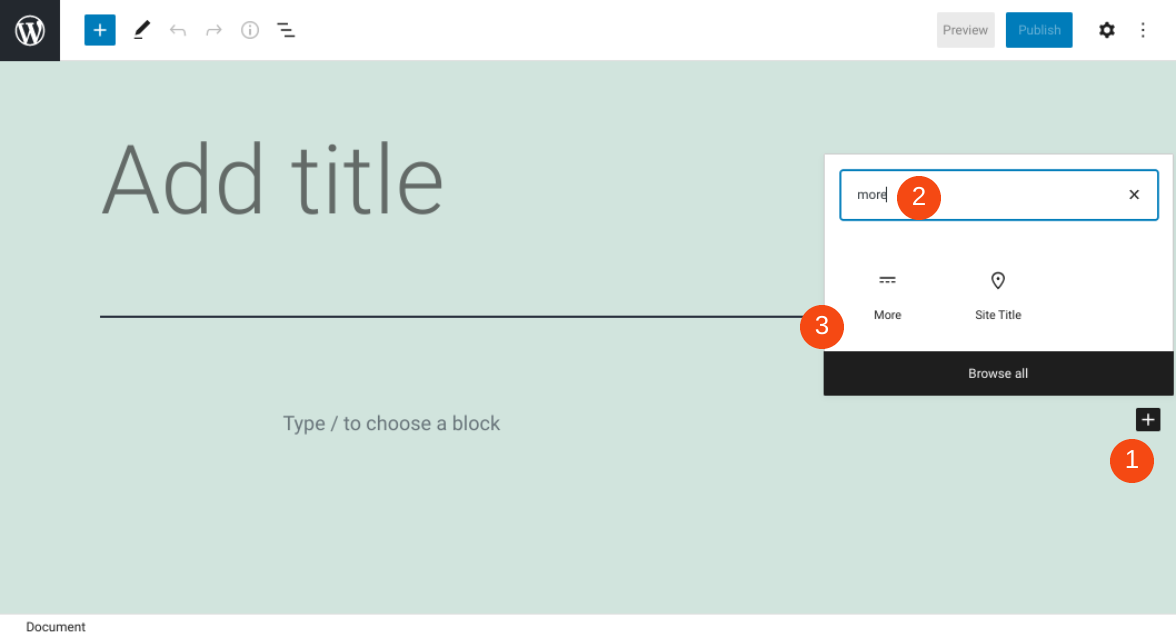
Alternativement, vous pouvez taper « / more » directement dans un bloc de paragraphe de l'éditeur WordPress. Appuyez ensuite sur Entrée et le bloc sera automatiquement inséré dans la publication.
Vous savez peut-être déjà que chaque bloc WordPress est livré avec son propre ensemble unique de contrôles et de paramètres. Examinons de plus près à quoi ils correspondent pour le bloc Plus .
Plus de paramètres et d'options de blocage
Une fois que vous avez inséré ce bloc dans votre message, une barre d'outils apparaîtra en haut. Il n'a que deux icônes. Le premier est Transformer :
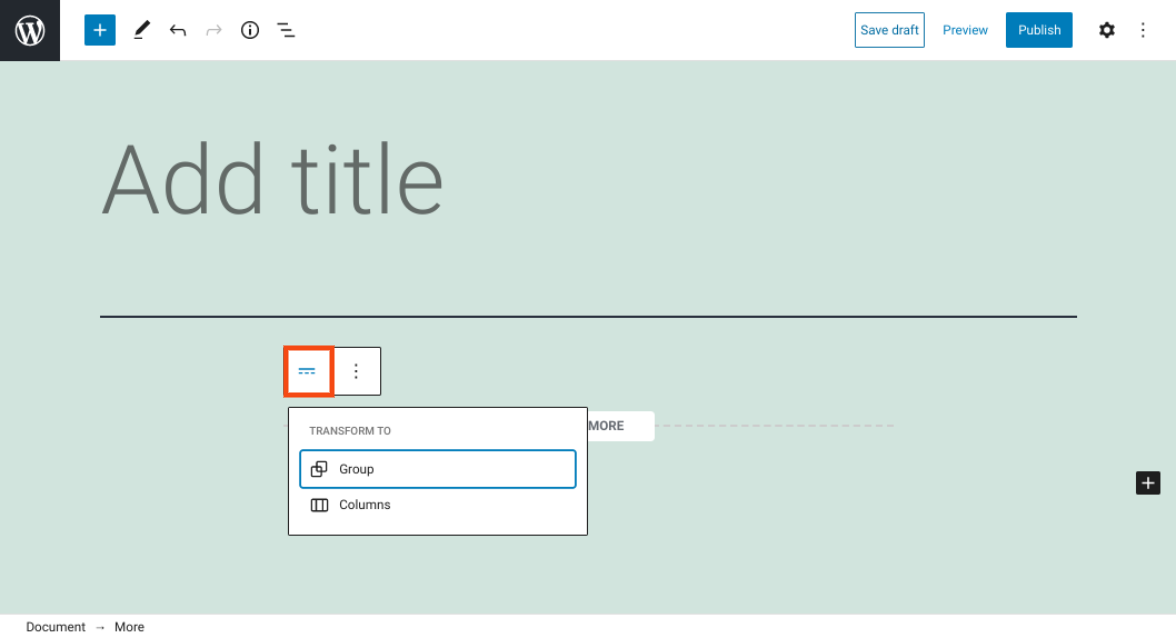
Cette option vous permet de changer le style du bloc. Vous pouvez l'utiliser pour créer des groupes ou des colonnes.
La deuxième icône mène aux Options du bloc :
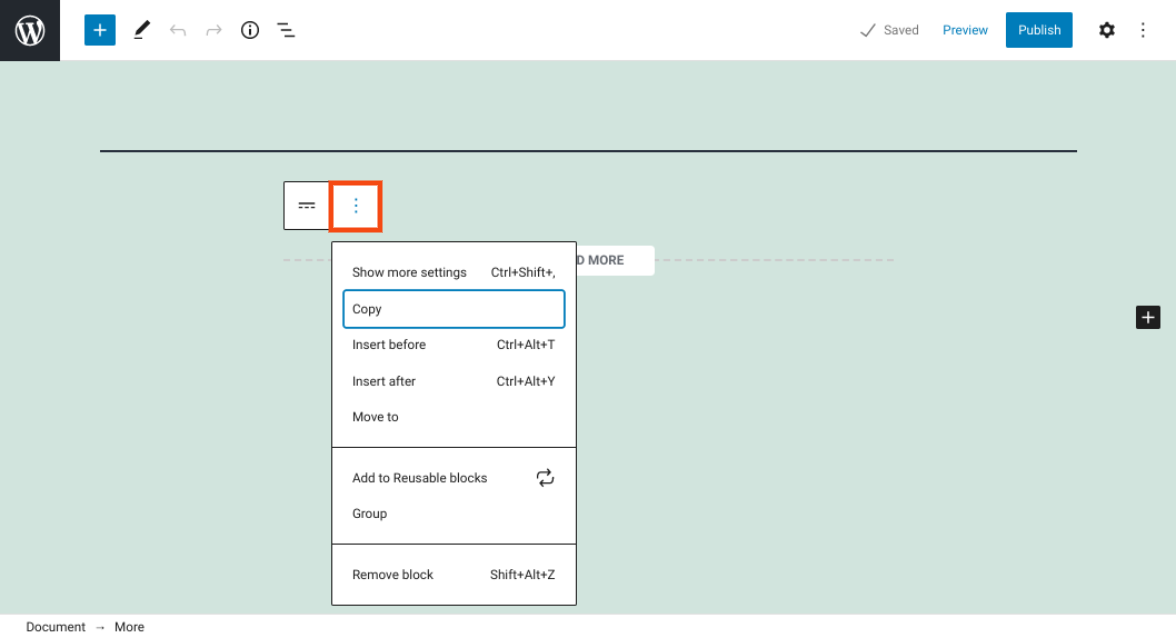
Ici, vous trouverez diverses autres actions que vous pouvez prendre. Par exemple, vous pouvez copier le bloc, insérer un autre élément avant ou après, ou l'ajouter à vos blocs réutilisables.
Vous pouvez également modifier le texte par défaut. Pour ce faire, vous pouvez cliquer sur le texte, puis le modifier comme vous le souhaitez :
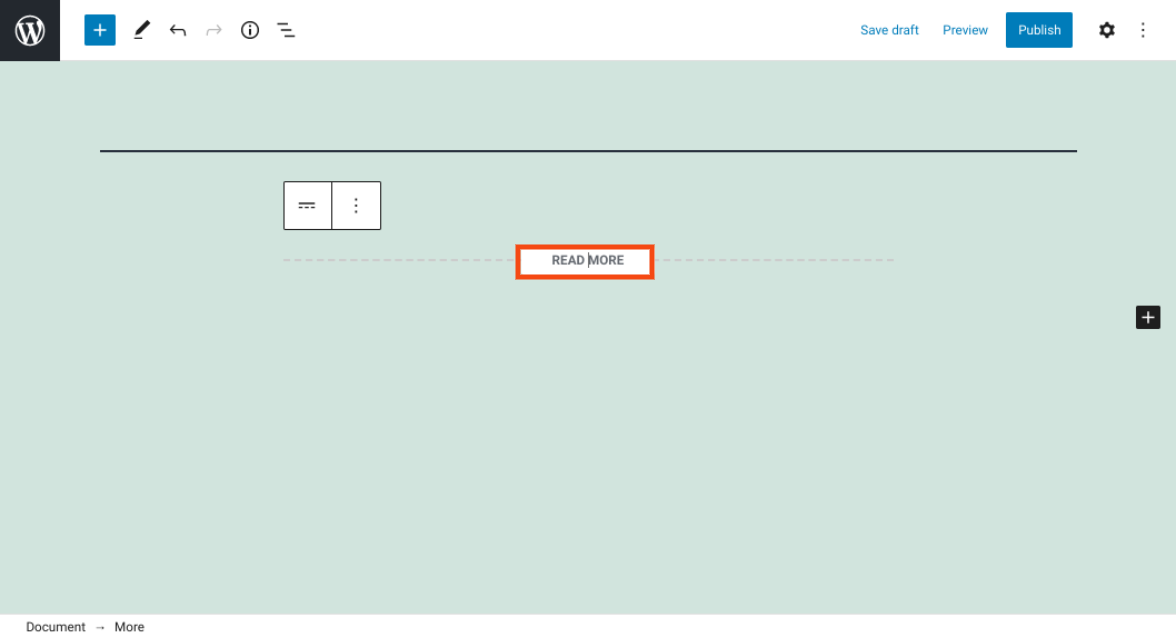
Il y a un paramètre supplémentaire situé dans la barre latérale de droite. S'il n'est pas déjà visible, vous pouvez accéder à ce panneau de paramètres en cliquant sur l'icône d'engrenage dans le coin supérieur droit. Sélectionnez ensuite l'onglet Bloquer .
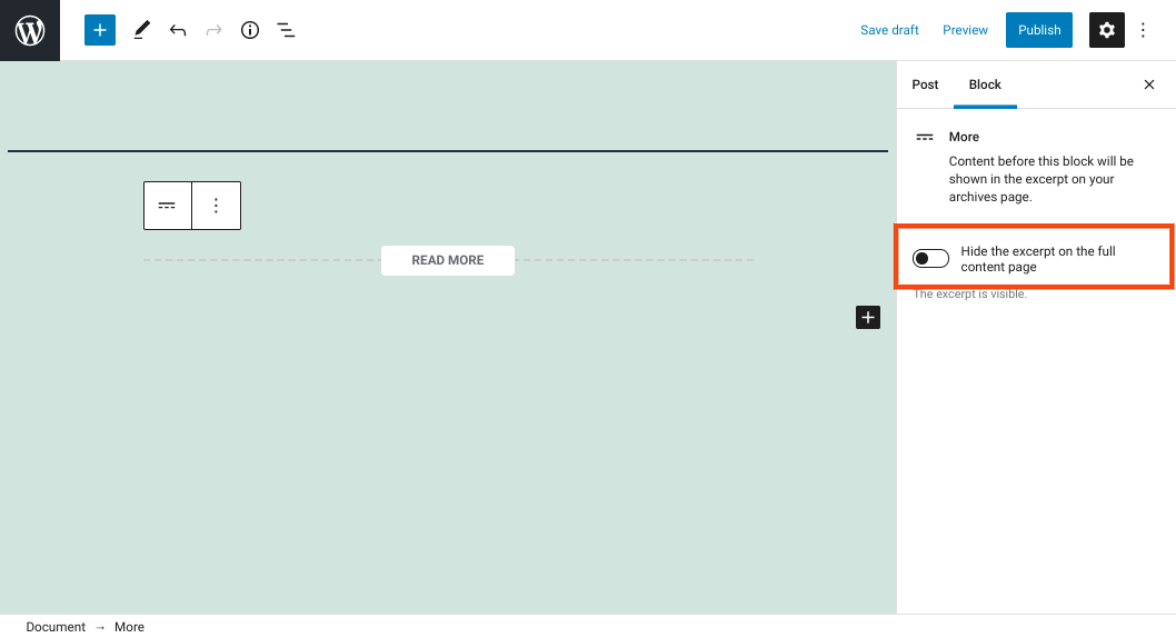
Il existe une option pour masquer l'extrait sur la page de contenu complet . Si vous activez ce commutateur, vos visiteurs ne pourront pas voir l'extrait après avoir cliqué sur Lire la suite .
Conseils et bonnes pratiques pour utiliser efficacement le bloc More
Maintenant que vous comprenez le fonctionnement de ce bloc et de ses différents paramètres, vous vous demandez peut-être comment procéder pour l'utiliser. Il y a quelques facteurs que vous pouvez garder à l'esprit qui devraient vous aider à l'exploiter efficacement.

Tout d'abord, n'oubliez pas que vous pouvez modifier le texte affiché. Par défaut, le bloc utilise "Lire la suite" comme texte de lien. Cependant, vous pouvez modifier cela comme bon vous semble, afin de correspondre au style et au ton de votre site. Voici quelques exemples :
- Continuer
- Lire l'histoire complète
- Page suivante
En outre, nous vous recommandons d'être stratégique quant à l'extrait que vous choisissez d'inclure au-dessus du lien Lire la suite . Étant donné que vous ne pouvez pas présenter le texte intégral, il est important de vous assurer de retirer ou de rédiger un contenu attrayant afin d'attirer l'attention des visiteurs. Faire cela peut grandement inciter les lecteurs à cliquer sur le lien, ce qui peut augmenter votre engagement et vos taux de conversion.
Le but de la fonctionnalité Plus est d'offrir un moyen simple mais efficace de tronquer les entrées de votre blog. Cependant, cet élément peut être utile dans diverses situations. De nombreux utilisateurs de WordPress l'appliquent strictement aux pages d'archives de blogs ou aux pages d'accueil.
Cependant, il existe des situations supplémentaires où cela peut être utile. Par exemple, si vous avez une page FAQ, ce bloc vous permet d'ajouter facilement une réponse concise à chaque question, ainsi qu'un lien vers une explication détaillée.
Foire aux questions sur le bloc More
À ce stade, vous devriez savoir à peu près tout ce qu'il y a à savoir sur cet élément WordPress, y compris ce que c'est et comment l'utiliser. Avant de partir, récapitulons les informations clés en répondant à certaines des questions les plus fréquemment posées sur ce bloc.
Où trouver ce bloc dans WordPress ?
Vous pouvez trouver ce bloc en accédant à n'importe quel article de votre site. Ensuite, après le paragraphe d'extrait où vous souhaitez que le lien Lire la suite apparaisse, cliquez sur l'icône plus (le bouton Ajouter un bloc ). Vous pouvez rechercher le bloc dans le champ de texte.
Alternativement, vous pouvez le trouver en tapant "/plus" dans un bloc de paragraphe. Appuyez ensuite sur Entrée pour insérer automatiquement cet élément dans la publication.
À quoi sert ce bloc ?
En résumé, cet élément vous offre un moyen simple et accessible de présenter un aperçu ou un extrait d'un article, sans avoir à inclure le texte intégral. Au lieu de cela, vous pouvez insérer le bloc après le contenu de votre teaser, avec un lien Lire la suite . Vous pouvez également personnaliser le texte du lien pour dire ce que vous voulez, comme "Lire l'histoire complète".
Où puis-je ajouter ce bloc dans WordPress ?
Vous pouvez ajouter ce bloc à n'importe lequel de vos articles WordPress. Malheureusement, vous ne pouvez actuellement pas l'insérer sur vos pages. Il est également important de mentionner que certains thèmes peuvent ne pas prendre en charge cet élément. Si vous ne parvenez pas à le localiser, vous pouvez essayer de passer à un thème par défaut pour voir si votre thème actuel est le problème.
Conclusion
Lors de la création de vos pages d'accueil et d'archives, vous souhaiterez probablement inclure des liens vers de nombreux articles différents. Cependant, pour inciter vos visiteurs à cliquer et à lire des articles complets, il est utile d'insérer un bref extrait de chacun pour attirer leur attention.
Comme nous en avons discuté dans cet article, le bloc Plus est une fonctionnalité utile que vous pouvez utiliser pour donner aux utilisateurs un aperçu d'un article en texte intégral. Vous pouvez l'ajouter à n'importe lequel de vos articles WordPress et personnaliser le texte par défaut comme vous le souhaitez.
Vous avez des questions sur l'utilisation de ce bloc ? Faites-nous savoir dans la section commentaires ci-dessous!
Image caractéristique via VectorMine / shutterstock
